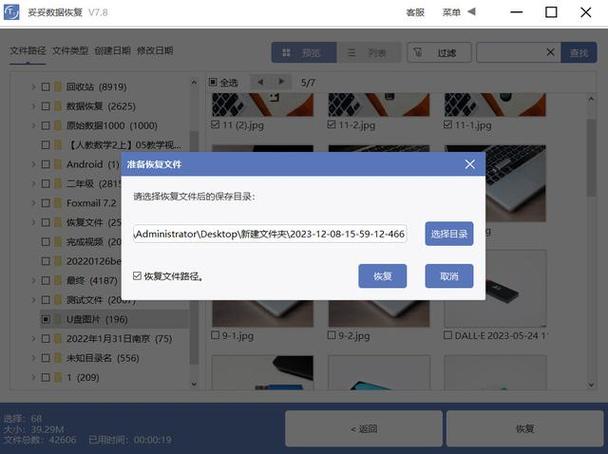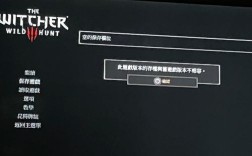修复U盘的过程可以涉及到多个方面,包括硬件检查、软件工具的使用以及操作系统内置功能的利用,下面将详细介绍几种常见的U盘修复方法:
| 方法 | 步骤 |
| 方法一:使用Windows自带的磁盘检查工具 | 1. 在电脑上双击“此电脑”图标,打开文件管理器。 2. 用鼠标右键点击U盘,选择“属性”。 3. 在属性对话框中,点击“工具”选项卡,再点击“检查”按钮。 4. 系统弹出对话框后,选择扫描磁盘。 5. 等待扫描结束即可。 |
| 方法二:重新格式化U盘 | 1. 将U盘和电脑连接好,打开文件管理器。 2. 找到U盘并用鼠标右键点击,选择“格式化”。 3. 根据需要选择个文件系统类型,如FAT32或exFAT。 4. 点击“开始”按钮,确认警告提示后进行格式化操作。 |
| 方法三:使用数据恢复软件 | 1. 下载并安装强力数据恢复软件或其他类似软件。 2. 运行软件,选择U盘分区,点击“快速扫描”或“深度扫描”。 3. 扫描完成后,查看并选择需要恢复的文件,点击下一步进行文件恢复。 |
| 方法四:使用命令提示符的chkdsk命令 | 1. 在搜索框中输入“cmd”,右键单击“命令提示符”选择“以管理员身份运行”。 2. 输入命令 chkdsk e: /f(e:是U盘的盘符),按下Enter键。3. 等待命令执行完成,自动修复磁盘上的错误。 |
| 方法五:检查USB接口和驱动 | 1. 将U盘插入不同的USB接口,或连接到其他电脑上查看是否能识别。 2. 使用杀毒软件检查电脑是否中病毒。 3. 在设备管理器中更新或重新安装USB驱动程序。 |
相关问答FAQs
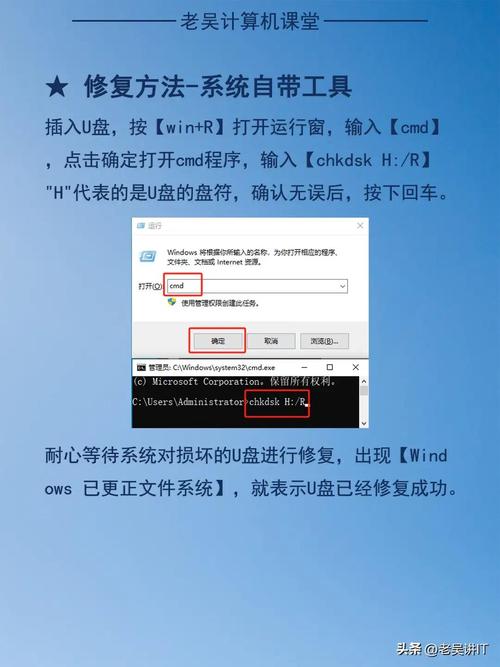
1. 为什么U盘插入电脑后没有反应?
如果U盘插入电脑后没有反应,可能是由于以下原因:
USB接口问题:尝试将U盘插入不同的USB接口,或者将U盘连接到其他电脑上查看是否能识别。
驱动程序问题:在设备管理器中更新或重新安装USB驱动程序。
U盘损坏:如果以上方法都无法解决问题,可能是U盘本身已经损坏,可以尝试使用数据恢复软件提取重要数据后再考虑更换新的U盘。
2. U盘显示为RAW格式且无法访问怎么办?
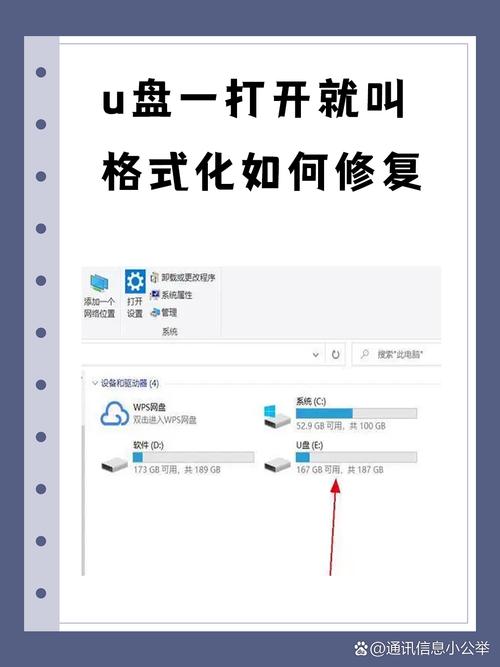
当U盘显示为RAW格式且无法访问时,可以尝试以下方法:
使用数据恢复软件:下载并安装数据恢复软件,对U盘进行扫描和数据恢复。
重新格式化U盘:如果数据已经成功恢复或者数据不重要,可以尝试重新格式化U盘,注意格式化会清除U盘上的所有数据。
检查坏道:使用DiskGenius等工具检查U盘是否存在坏道,并进行修复。
通过上述方法,通常可以解决大部分U盘损坏的问题,如果所有方法都无效,建议联系专业的数据恢复服务或购买新的U盘。